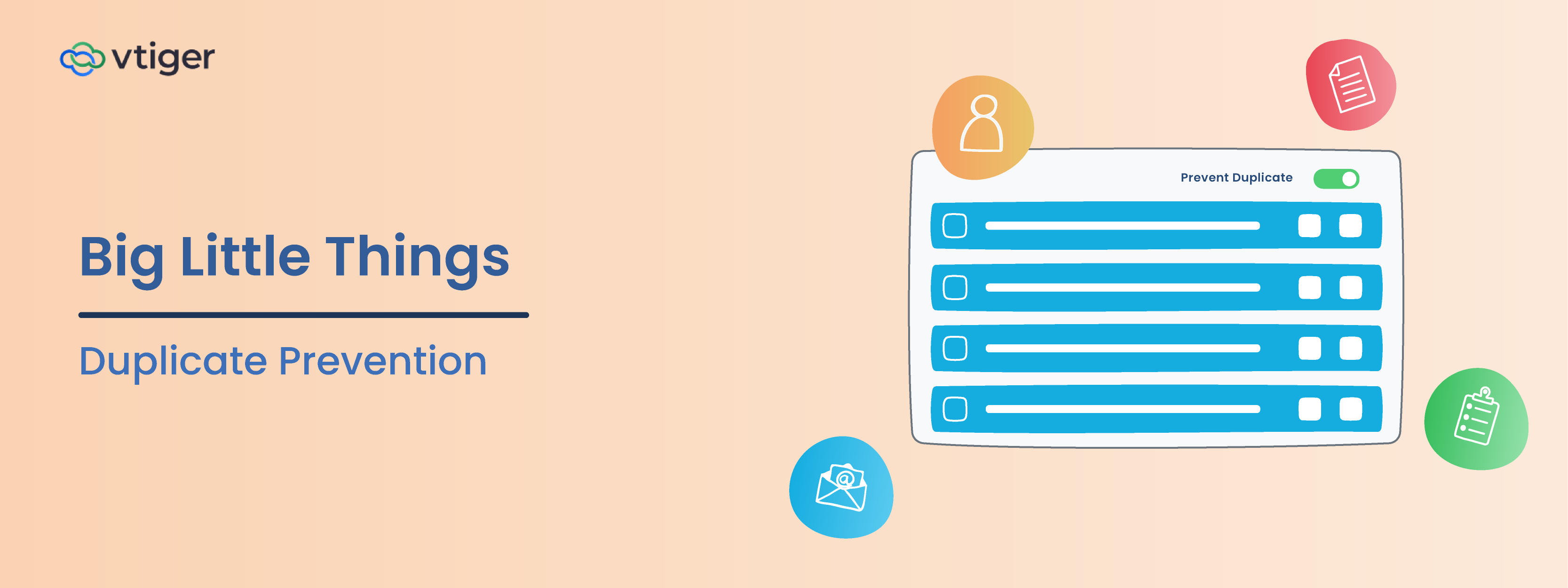Bienvenido de nuevo a la serie de blogs Big Little Things, donde destacamos algunas de las características y mejoras menos conocidas y, a veces, pasadas por alto en Vtiger CRM que tienen un gran impacto. Esta publicación destaca la función Prevención de duplicados, que ayuda a evitar que se creen nuevos registros duplicados en el CRM. Profundicemos y aprendamos más sobre esta pequeña pero poderosa función.
¿Qué es la función de prevención de duplicados?
La función de prevención de duplicados permite a los administradores de una cuenta seleccionar hasta tres campos únicos por módulo en los que el sistema comprobará automáticamente los registros recién creados en busca de valores duplicados. Si los valores de los campos seleccionados coinciden con un registro existente, el sistema evitará que el usuario cree el nuevo registro.
¿Dónde pueden encontrar los usuarios la función de prevención de duplicados?
Los administradores de una cuenta pueden acceder a la función Prevención de duplicados yendo a la página Configuración → Administración de módulos → Diseños y campos de módulos.

Una vez que los usuarios hagan clic en Diseños y campos del módulo, se les pedirá que seleccionen el módulo con el que les gustaría trabajar (Contactos, Acuerdos, Organizaciones, etc.).

Después de seleccionar el módulo deseado, los usuarios pueden hacer clic en la pestaña Prevención de duplicados para comenzar a modificar y personalizar esta función para garantizar que no se creen nuevos registros duplicados en CRM.

Cómo utilizar la prevención de duplicados
Después de seleccionar la pestaña Prevención de duplicados, primero querrá asegurarse de que el botón "Habilitar verificación de duplicados" esté activado.

A partir de ahí, a los usuarios se les presentarán varias opciones para asegurarse de que están utilizando la prevención de duplicados para satisfacer sus necesidades. Analicemos estas opciones una por una y profundicemos en esta función:
Seleccione los campos únicos
El primer paso es seleccionar hasta tres campos únicos en los que se verificarán los registros. Los campos únicos son campos existentes que tienen valores que solo pertenecen a un registro en CRM (esto incluye campos personalizados que ha creado un administrador en la cuenta). Por ejemplo, si los usuarios están configurando la Prevención de duplicados en el módulo Contactos, no querrán seleccionar los campos Nombre o Apellido para que los verifique la Prevención de duplicados. Los nombres y apellidos a menudo son compartidos por muchas personas y no son campos de identificación únicos.
Algunos ejemplos de campos que debe usar para evitar duplicados en el módulo Contactos son los campos Correo electrónico principal y Teléfono. Los valores en estos campos van a ser únicos para el contacto que los tiene y son excelentes campos para que el sistema verifique la prevención de duplicados.

Consideración duplicada
A continuación, el usuario debe determinar qué consideración toma el sistema para determinar que los registros recién creados no son duplicados. Hay dos opciones para elegir en este paso, detalladas a continuación:
- Considerar como duplicado solo si todos los campos únicos coinciden – El sistema verificará todos los campos únicos seleccionados en el paso uno y solo evitará que se cree un registro si todos los valores de los campos coinciden con los valores de un registro existente.
- Considerar como duplicado si al menos uno de los campos únicos coincide – el sistema verificará todos los campos únicos seleccionados en el paso uno y si alguno de los valores de los campos coincide con los valores de un registro existente, el sistema evitará que se cree el nuevo registro.
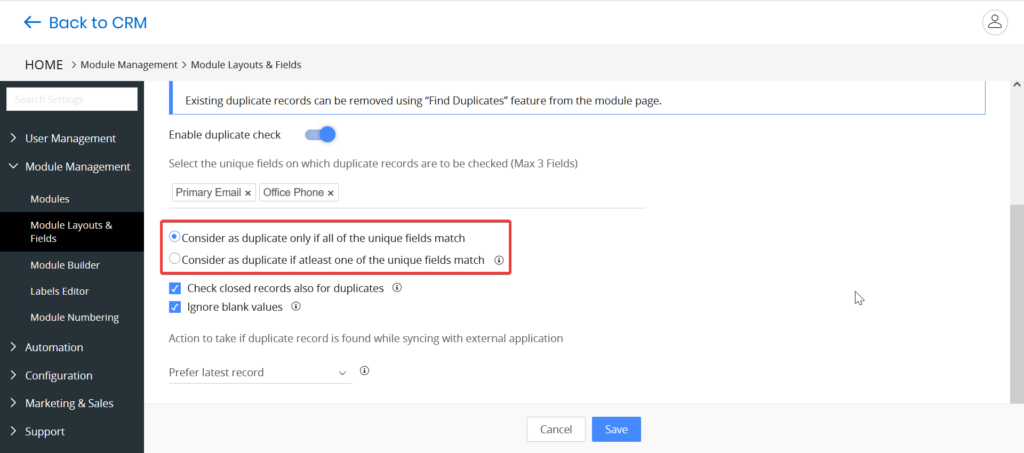
Comprobar registros cerrados en busca de duplicados e ignorar valores en blanco
Las siguientes dos opciones de casilla de verificación permiten a los usuarios marcar su Prevención de Duplicados aún más:
- La Comprobar registros cerrados en busca de duplicados La opción, si está habilitada, hará que el sistema busque en todos los registros del sistema, incluidos los registros cerrados, para buscar valores de campo coincidentes y evitar que se creen registros duplicados.
- La Ignorar valores en blanco La opción, si está habilitada, ignorará los valores de los campos en blanco cuando el sistema verifique los campos únicos seleccionados. Esto significa que permitirá que el sistema cree nuevos registros si coinciden los campos en blanco (vacíos) en el CRM. Por ejemplo, si los usuarios utilizan el campo "Correo electrónico principal" en el módulo Contactos para la prevención de duplicados y la casilla de verificación "Ignorar valores en blanco" está habilitada, el sistema aún permitirá que se creen nuevos registros aunque técnicamente los campos únicos coincidan porque están vacíos.

Opciones de acción en registros duplicados creados durante una sincronización
La última opción que tienen los usuarios al configurar la prevención de duplicados es la "Acción a tomar si se encuentra un registro duplicado al sincronizar con aplicaciones externas". Este es un paso importante en el proceso de Prevención de Duplicados ya que es donde los usuarios pueden instruir al sistema sobre cómo manejar un registro duplicado encontrado durante una sincronización con una aplicación externa. Hay tres opciones para elegir en este paso, que se detallan a continuación:
- Preferir el último registro – Se conservarán los datos de registro modificados más recientemente
- Preferir registro interno – El registro existente en el CRM se mantendrá tal cual
- Preferir registro externo – Se copiarán los datos de la aplicación externa

Obtener una mejor comprensión de esta función e implementarla rápidamente es un paso esencial para configurar el CRM, pero a veces se pasa por alto. El uso de Prevención de duplicados no solo ayudará a los usuarios a mantener la integridad de los datos, sino que también les evitará perder un tiempo valioso limpiando registros duplicados creados a lo largo de su CRM Journey.
Haga Clic en esta página para registrarse para una prueba gratuita de 15 días o probar nuestra edición piloto gratuita para siempre.